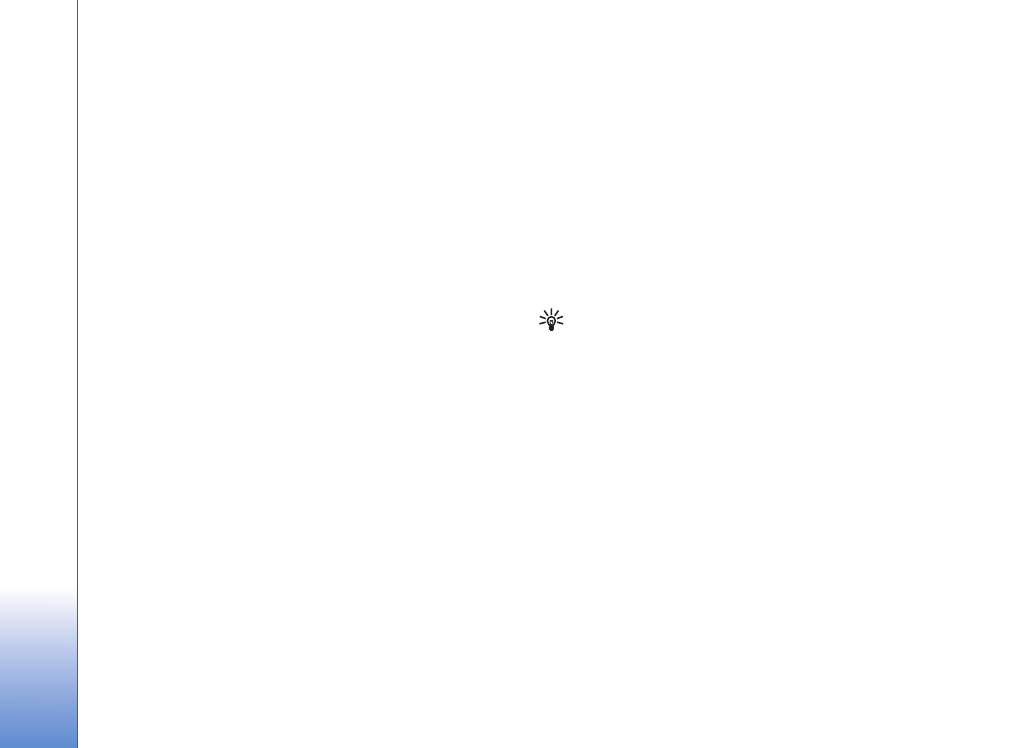
Découper un clip vidéo
Vous pouvez découper le clip vidéo et ajouter des
indications de début et de fin pour exclure certaines
sections du clip vidéo. Dans le dossier
Images & vidéo
,
sélectionnez
Options
>
Modifier
>
Couper
.
Pour lire le clip vidéo sélectionné dès le début, sélectionnez
Options
>
Lecture
.
Conseil ! Pour effectuer une capture d'écran d'un
clip vidéo, appuyez sur la touche de modification.
Pour sélectionner les sections du clip vidéo à inclure dans
le clip vidéo personnalisé et en définir le début et la fin,
faites défiler jusqu'à l'endroit souhaité de la vidéo et
sélectionnez
Options
>
Marq. début
ou
Marque fin
.
Pour modifier le point de début ou de fin de la section
sélectionnée, faites défiler jusqu'au repère souhaité et
appuyez sur la touche de défilement. Vous pouvez ensuite
déplacer le repère sélectionné vers l'avant ou vers l'arrière
dans le plan de montage chronologique.
Pour supprimer tous les repères, sélectionnez
Options
>
Supprimer
>
Toutes les marques
.
Pour prévisualiser le clip vidéo, sélectionnez
Options
>
Lecture sect. marquée
. Pour vous déplacer dans le plan
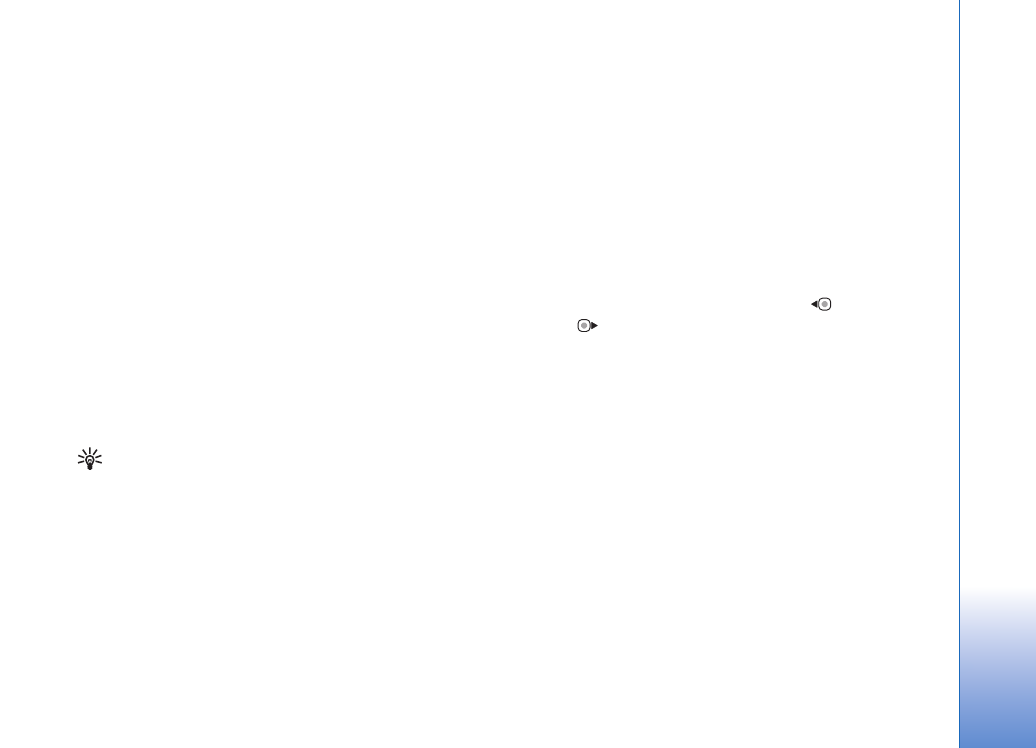
Galerie
37
de montage chronologique, faites défiler vers la gauche
ou vers la droite.
Pour interrompre la lecture du clip vidéo, appuyez sur
Pause
. Pour poursuivre la lecture du clip, sélectionnez
Options
>
Lecture
. Pour revenir dans l'écran Couper
clip vidéo, appuyez sur
Retour
.
Pour enregistrer les modifications et revenir dans
la
Galerie
, appuyez sur
Effectué
.